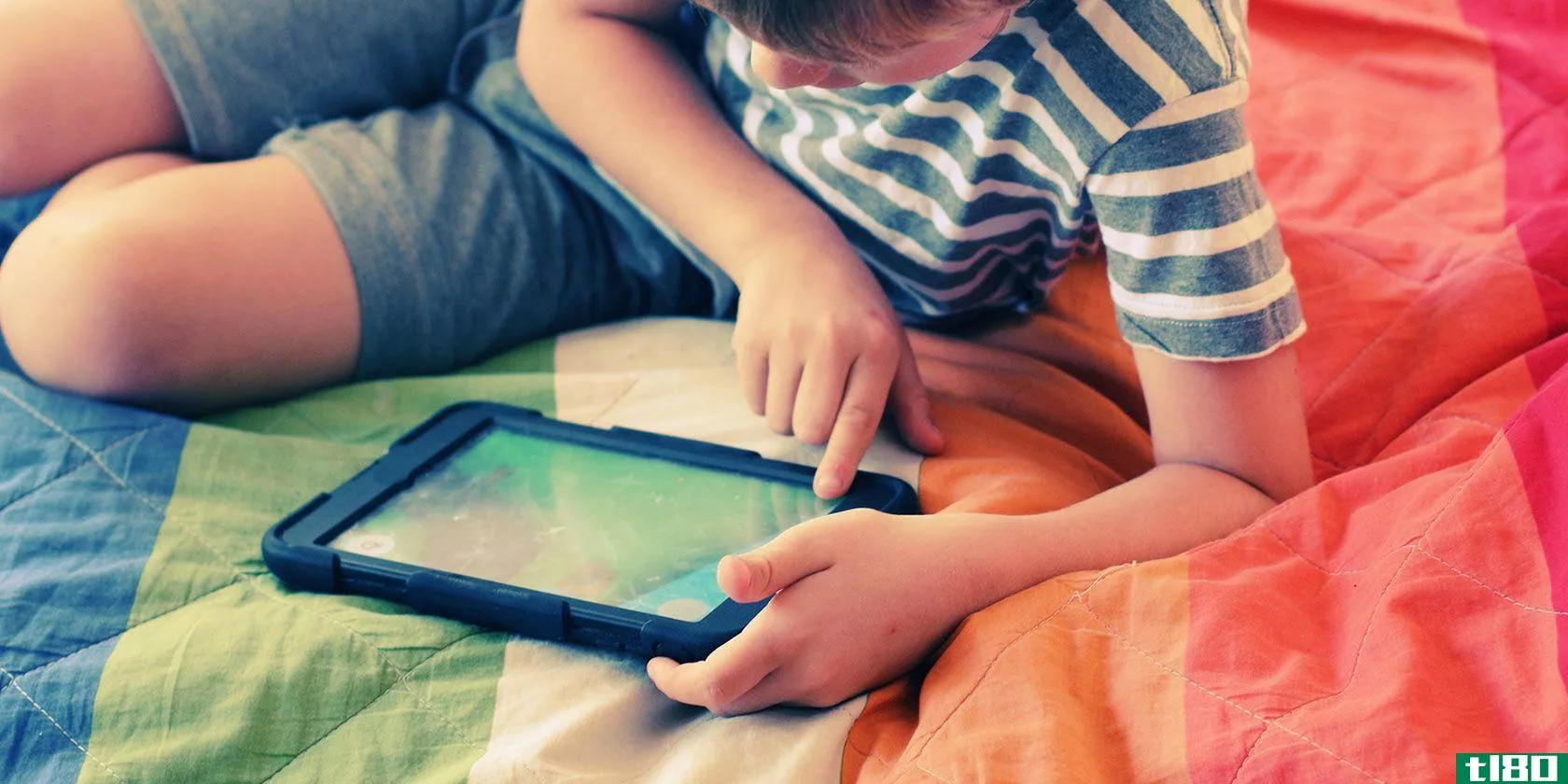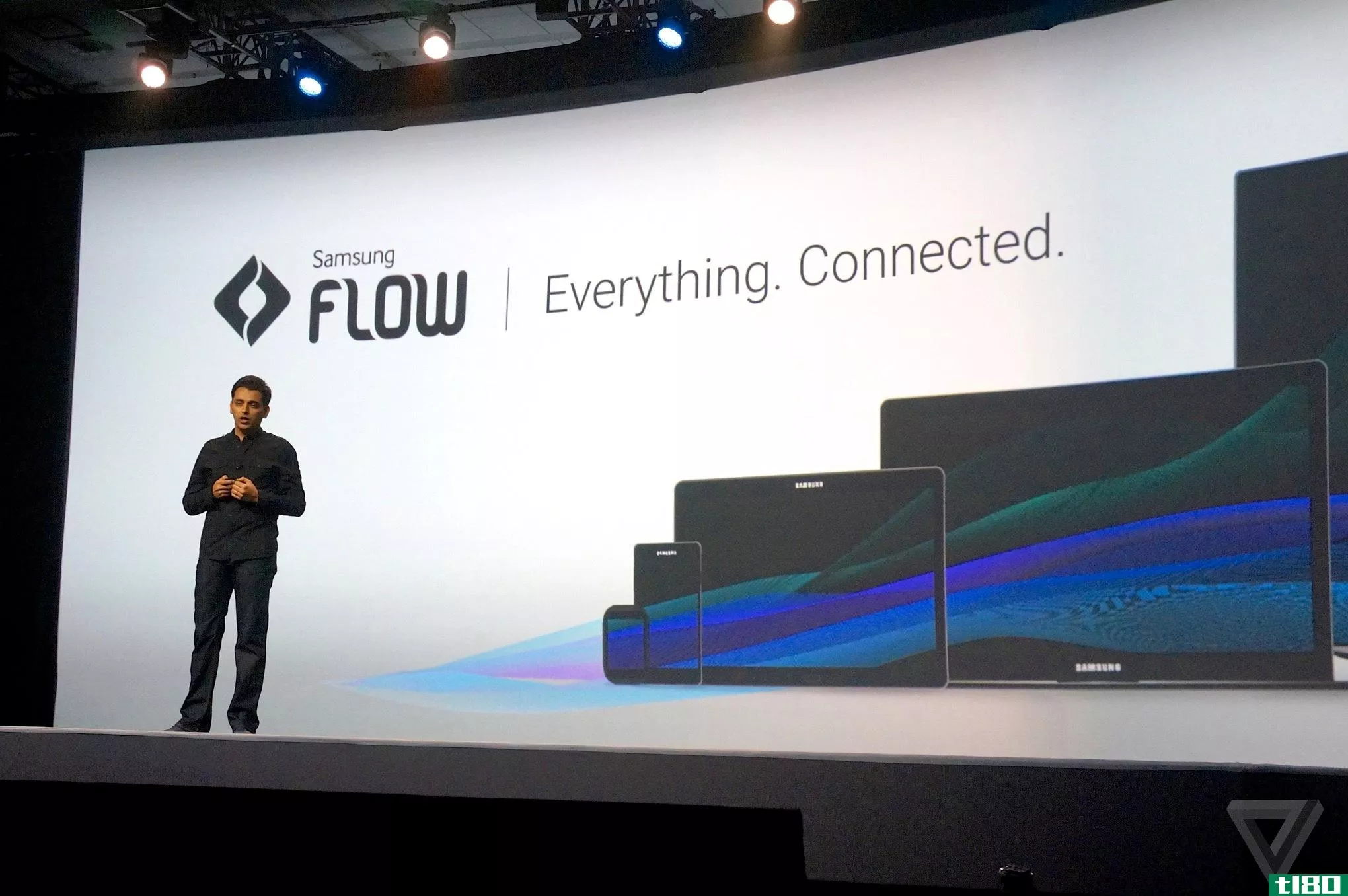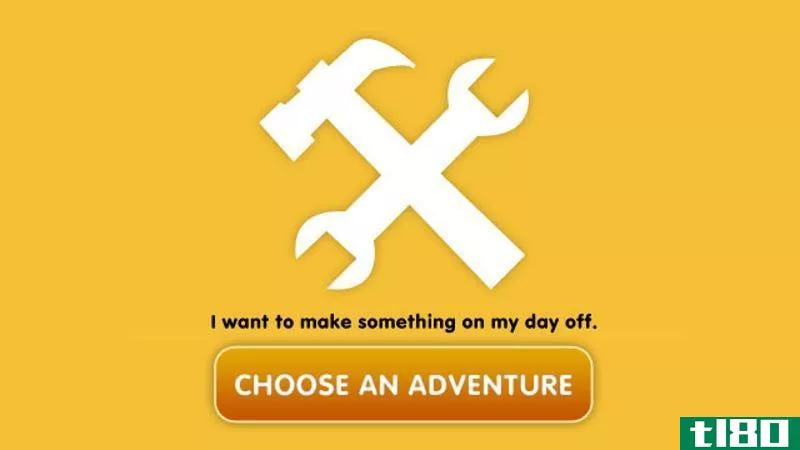如何建立自己的电脑
This guide is available to download as a free PDF. Download this file now. Feel free to copy and share this with your friends and family.
建造你自己的电脑感觉就像一个**仪式。你已经从购买任何人都能买到的现成电脑,发展到创建自己的定制机器。很高兴。以及恐吓。但过程本身其实很简单。我们会带你了解你需要知道的一切。

一些快速笔记
我自己组装电脑的顺序对你来说可能不是最好的顺序。例如,我先安装主板,然后添加CPU、RAM和其他所有东西。不过,在**主板之前安装处理器和RAM可能更容易。如果PSU和主板之间没有太多空间的话,你也可以先把它放进去。不同的演练推荐不同的内容。但最好的方法是看看你的案例和你的组成部分,然后从中做出决定。
不过,如果你做事的顺序不方便,一切都不会失去。你可能需要拧松一些螺丝或者用尖嘴钳把一些电缆固定在一个紧的地方,但是要让它工作起来应该不会太难。
而且,一台干净的有线电脑将更安静、更酷、更好看。这不是一个要求花时间确保您的电缆路由干净,但这是一个好主意。大多数电缆应该在主板托盘后面(主板所在的位置)布线,然后回到主板的前面。它不仅看起来更漂亮,而且能促进电脑发热部件周围更好的气流。
使用尼龙搭扣带或扭结领带,以保持他们的安全,太。你可以使用拉链带,但如果你有任何时候必须削减他们,要非常小心,不要削减电缆。
想看视频形式的过程吗?我们为您提供保险:
1消除静态风险
静电会破坏你用来**电脑的敏感元件。即使是很小的震动也会炸毁主板或处理器。所以你需要采取具体的措施来确保你不会积聚和释放静电。
一种常见的方法是佩戴防静电腕带。你可以花五块钱买一个,它可以让你脚踏实地,防止静电的伤害。这是一个安全的简单方法。
如果你没有,你可以采取其他预防措施。当你在建筑的时候,站在光秃秃的地板上而不是地毯上。不要穿羊毛袜或大毛衣。尽量减少你穿的衣服,牛仔裤和t恤衫都不错。在构建过程中,经常触摸一块接地的裸金属,而且总是在你拿起一个组件之前(电脑外壳的金属是一个很好的选择)。当你把电脑组装起来时,尽量不要到处走动。所有这些都将有助于减少你积累的静电。
另一方面,在处理组件时要小心。它们是非常敏感的,弯曲一个小针或从你的皮肤上取一个接触油可能会影响它们的工作方式。所以要特别小心不要碰到接触点。抓住部件的边缘。一般来说,处理这些东西时要小心,你会没事的。
2把一切都整理好
你要做的第一件事就是收集你所有的补给。把你的箱子,所有的部件和所有的手册放在一起。拿一把小螺丝刀,一把小尖嘴钳,热糊(如果你的CPU没有配备冷库的话),还有一把剪刀或刀来打开包装。
如果你愿意,你现在可以把盒子里的东西都拿出来。不过,把组件放在防静电包装里。把这些盒子都拿开会给你更多的工作空间,但也会让所有东西都少了一点保护。所以这取决于你。不过,我建议把所有的手册都放在一边,因为你很有可能需要参考它们几次。
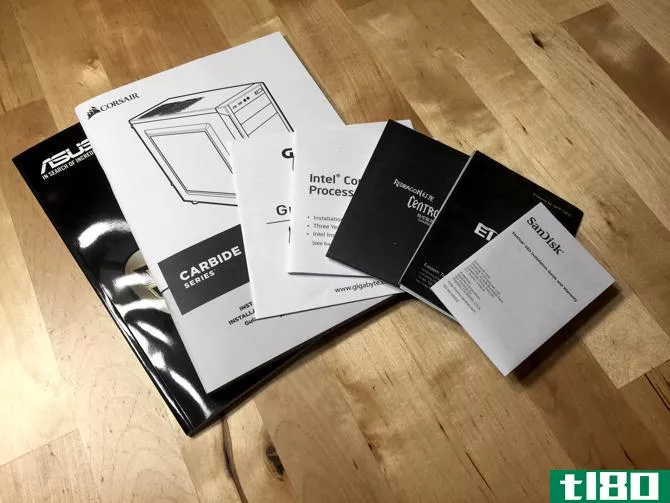
以下是我用于自己构建的组件:
- 外壳:Corsair Carbide系列100R(英国)
- 主板:华硕ATX DDR4 H170-PRO/CSM(英国)
- CPU:Intel Core i5-6500 3.2GHz四核Skylake(英国)
- RAM:Corsair Vengenace LPX 8GB DDR4 2400MHz(英国)
- 显卡:Gigabyte GeForce GTX 1060 WINDFORCE 6G(英国)
- SSD:SanDisk SSD Plus 240GB(英国)
- 硬盘:WD Blue 1TB 7200 RPM(英国)
- 电源:Rosewill Capstone G550
这些说明将适用于几乎任何一组组件,但浏览一下您的手册,以确保您没有遗漏任何特定的机器。
三。安装主板的i/o屏蔽
别忘了这一步!这是一个常见的电脑**错误。
首先,把箱子的侧板取下来。它们可能被几个螺丝固定住了;把它们取下来,然后把侧板滑出来。

每一块主板都有一个I/O防护罩,可以从内部卡入机箱背面。它应该是明确的方向使用(任何标签上的盾牌将右侧向上),但如果不是,看看你的主板将如何在案件的方向。板上的端口应与屏蔽上的端口匹配。

你可能得用力推护盾才能让它卡进箱子后面。
4安装主板
如果处理器是计算机的心脏,主板就是神经系统。它协调各组成部分的活动。你的电脑机箱里会有很多螺丝钉来固定主板,所以确保你手边有这些螺丝钉和一把小螺丝刀。
主板的位置应该很明显;端口将与I/O屏蔽对齐。也会有一些对峙-小职位,使您的主板接触到案件的一面。将主板上的孔与螺丝槽对齐,然后放下主板。

要使电路板正确就位可能有点困难,尤其是对于I/O屏蔽。你可能需要移动它一点或非常轻微地弯曲回金属片背面的盾牌。进行此操作时要非常小心,并确保不要触摸板上的任何触点。
一旦主板正确就位,松松地放入螺钉,然后一次拧紧一个。别发疯了,他们不需要超紧,只是舒适,你可以损害董事会,如果你过紧他们。只要施加足够的压力,以确保董事会不会四处走动。确保在主板的每个孔中**一个螺丝。
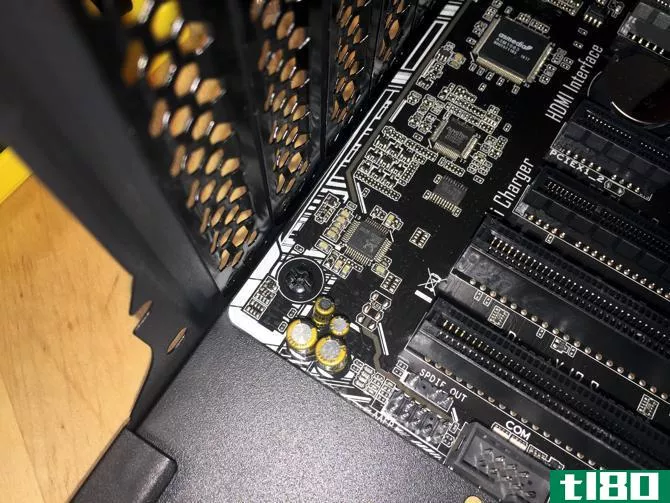
有一些电缆从你的情况下,现在可以连接到你的主板来。这些是非常小的连接器,将被标记为“LED+,”“LED-,”“HDD+,”“Reset”等等,它们需要连接到主板上相应的引脚。每一个案例都会有所不同,所以请参阅主板和案例的手册。也可以连接内置机箱风扇。

我的主板的风扇引脚被标记为CHA FAN1(在“机箱”中);在你的主板上寻找类似的东西。
5安装处理器
处理器的端口在任何主板上都很明显;它是一个突出的方形面板。要打开面板,请向下推臂并将其侧向移动,以将其从固定面板的金属固定件下方取出。提起臂以露出处理器的触点。

握住处理器的边缘,轻轻地将其放到端口上。如果你有一个英特尔处理器,将有两个槽口对齐,如果你有它在正确的方向。AMD处理器的一角有一个金色的三角形,它与CPU插槽中的一个三角形对齐。(CPU上打印的文字很有可能与主板上打印的文字朝向相同的方向。)

一旦你把CPU放进插座里,用手臂放下面板盖。按下手臂——需要一些压力,所以你需要用力按压——然后把它滑回金属夹持器下面。
6安装cpu风扇
你的CPU将要做很多艰苦的工作,这意味着它将产生相当多的热量。CPU风扇(或者另一种类型的冷却器,如果你选择第三方的话)有助于保持冷却,延长处理器的寿命。如果你的CPU带有冷却风扇,那么风扇的底部肯定已经有热糊了。寻找金属散热器上的银色条纹。

如果你买了一个冷却器,上面还没有热糊,你就得涂一些。有各种各样的思想流派的最佳方式模式粘贴你申请,但它归结为同一件事:一点点走了很长的路。你真的不需要太多。一些消息来源推荐一个米粒大小的点。其他建议两条平行线。每个**商还将提供一些关于如何使用糊剂的指导。请阅读粘贴时附带的说明。
之后,就可以安装冷却器了。我的英特尔CPU附带的风扇只需要按下四个角销,直到它们发出咔嗒声。其他冷却器可能需要你做些别的事情,以确保他们的董事会;再次,阅读说明。

CPU冷却器还需要连接到主板;您将看到一组标有“CPU风扇”或类似的引脚。连接CPU冷却器的方式与连接机箱风扇的方式相同。
7安装闸板
你的主板应该有一个非常明显的地方放置RAM(它可能有“DIMM”印在板上)。柱塞杆通常有四个槽。请查看主板上的说明,以了解您应该使用哪些插槽来存储所拥有的棒数。例如,我的建议是,如果你用一个插槽,就把一个放在第二个插槽中;如果你用两个插槽,就把第二个和第四个插槽放在第二个插槽中;如果用三个插槽,就把第一个、第二个和第四个插槽放在第三个插槽中;或者把四个插槽全部放在第四个插槽中。
公羊插槽有一个小杠杆,你需要按下,然后再**公羊。

完成后,将RAM推入插槽,直到听到咔嗒声。它可能需要比你预期的更大的力(但开始时要轻,慢慢增加压力)。当我第一次安装我的RAM时,它只点击了一侧,并没有完全启动。一定要把你的放进去。

如果您有一个所谓的DIMM(短)内存棒,不要把它放在一个DIMM(长)插槽。这行不通。你需要一个主板,支持所谓的DIMM内存或标准的DIMM棒。
8安装图形卡
如果你正在**一台游戏PC,这是你机器的真正肌肉。希望您已经检查过,以确保您的卡将适合您的情况-现代图形卡可以相当大。如果没有,你就需要一个新箱子或一张新卡。
首先,找到离主板散热器最近的PCIe端口。主板可能有多个PCIe端口,但并非所有端口的长度都相同。许多图形卡使用PCIe x16端口,该端口比您可能看到的PCIe x4端口长。找到卡的正确端口后,请从计算机背面卸下相应的通风口盖。可以用小螺丝刀拆下盖。在我的情况下,后通风口盖也固定了一个L形件。如果你看到这样的东西,就把它取下来,这样**卡片就容易多了。

现在,将视频卡**最上面的PCIe插槽。如果您有两个类似的插槽,请始终使用最接近CPU的插槽;最远的插槽用于在Crossfire或SLI模式下运行的第二个视频卡。确保塑料固定杆向下,然后将卡推入插槽并用杠杆固定,就像用闸板一样。
和RAM一样,它可能需要一点压力。

一旦你得到了卡和安全杠杆回到地方,确保支架背面的卡匹配通风盖凸耳。把固定小通风口盖的螺丝拧回去,把卡的背面固定在盒子上。把那些盖子放在安全的地方,以防你再需要它们。然后更换L形件。
9安装其他扩展卡
如果您有其他扩展卡,如蓝牙、网络或RAID卡,请使用与您安装视频卡相同的过程。找到与主板散热器最近的正确大小的PCIe端口,然后安装卡,确保固定杆已就位。然后,如果需要,将卡片附在箱子的背面。
10安装存储驱动器
首先,在您的机箱中找到存储驱动器托架。根据具体情况,可能会有可移动的支架来固定驱动器,也可能只有一种支架可以固定驱动器。在下面的图片中,您可以看到固定我的驱动器的可移动支架。

如果您有这些支架,请使用机箱附带的小螺钉将驱动器固定到支架上。如果您的案例提供了无工具安装,那么您不必担心这一步。驱动器固定后,将支架重新**机箱中。无论是否使用这些支架,都要调整驱动器的方向,使SATA端口朝向主板(或机箱的主板一侧)。
如果您的机箱没有这些可拆卸的支架,您只需找到与驱动器上的小孔匹配的螺钉槽,然后将它们拧入即可。与其他部件一样,不要过度拧紧螺钉;只需确保它们足够紧,以防止驱动器四处移动或掉落。
要将驱动器连接到主板,请找到主板附带的SATA电缆。将一端**驱动器上的SATA端口,另一端**主板上的SATA端口。

如果您同时拥有SATA2和SATA3端口,请为您的驱动器使用SATA3端口,因为它将受益于更快的速度。就这些。

如果您选择了PCI SSD,则无需担心所有这些。只要把它**PCI端口,就可以了。
11安装光盘驱动器
虽然很多人会选择不带光驱的电脑(就像我做的那样),但你可能还是想要一台。要**光盘驱动器,请卸下机箱正面的护盖,然后将驱动器滑入一个可用的光盘驱动器托架中。您应该看到驱动器两侧的两个螺孔与驱动器托架中的孔对齐。用螺丝固定。
然后,就像处理存储驱动器一样,连接SATA电缆。如果有可用的话,光驱应该**SATA2端口。
12安装psu
电源装置是一个相当大的齿轮,它将电力分配给整个机器。在做其他事情之前,确保它是关闭的,并拔下插在墙上的电线。这不是一件可以玩弄的设备。
外壳底部有一个明显的位置,靠近背面,外壳后部还有一个很大的空间用于PSU的通风口。将PSU插槽放入空间,并将螺钉槽排在机箱背面。

确保PSU方向正确(电源线端口和电源开关朝向机箱背面)后,用机箱中的螺钉固定PSU。确保可以访问PSU背面的端口。
13连接psu
你电脑里的所有东西都需要电源,所以是时候把PSU连接起来了。如果是模块化PSU,则会有一大捆电缆从单元背面引出,带有20针、20+4针或24针连接器。那是主板的主电源。找到此连接器的大插座,确保其针脚数相同,然后连接PSU。如果您有一个20针主板,20针和20+4针PSU连接器将工作。一个20+4针或24针连接器将在24针主板上工作。
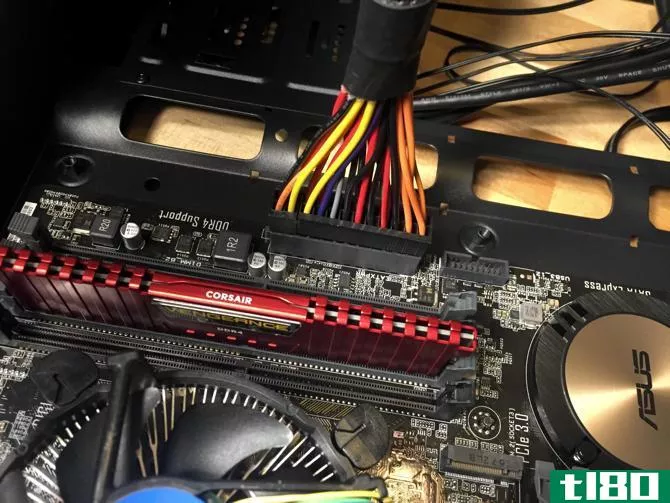
您还需要连接一根PSU电缆为CPU供电;此端口应靠近处理器(如下面所示,它也可能标记为“EATX12V”)。它要么是4针插座,要么是8针插座。使用适当的电缆将PSU连接到此插座。PSU的背面将贴上标签,以指示要使用的端口。

接下来,将PSU连接到图形卡和任何其他需要自己电源的扩展卡。这些通常是6针或8针插座,您的PSU应该有匹配的电缆。再次检查电源的背面,确定将这些电缆**何处。
您的存储和光盘驱动器也需要通过SATA连接器供电。您可能无法在下图中分辨,但PSU的一些电缆有多个连接器,因此我使用一根电缆将HDD和SSD连接到电源。
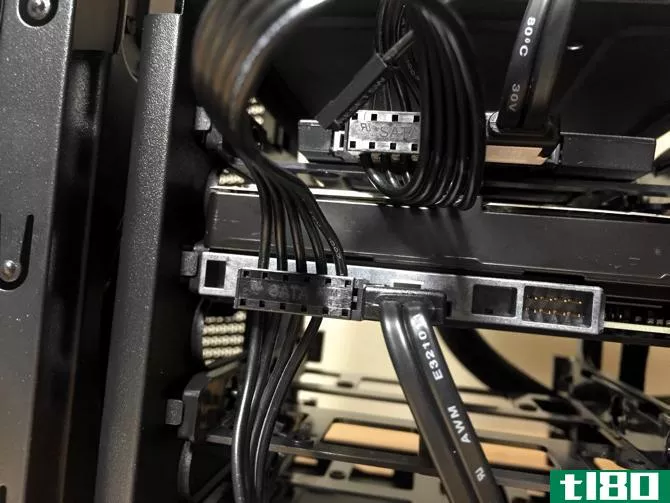
看看你的情况,以确保一切都有一个电源插座已连接到你的PSU。如果你错过了什么,那就没用了。
14安装机箱风扇
大多数情况下包括一个单一的情况下风扇,但如果你要安装额外的风扇,它的时间来连接他们。找到一个未使用的风扇位置,并使用附带的四个螺钉将风扇连接到机箱内部。将风扇的电缆连接到主板。
如果您使用的是高性能CPU、显卡或大量RAM,请考虑安装额外的冷却机制。额外的风扇价格便宜,易于安装,并且可以让你的电脑运行更长时间。
15仔细检查一切
现在所有的东西都已经安装好了,花点时间仔细检查一下所有的东西都连接好了。确保RAM和图形卡正确入位。检查驱动器是否已**主板。确保所有PSU电缆都已固定。检查你忘记放进电脑的东西。如果某些东西没有正确组装,你的电脑很有可能无法启动。

如果一切看起来不错,把侧板放回你的情况下,并与包括螺丝固定他们。
16启动它
关键时刻!将电源线连接到PSU,将其**墙上,然后翻转电源开关。插上显示器。然后,按下箱子上的电源按钮。如果它启动了,恭喜你!你已经成功地建立了你的第一台电脑。
如果它不能启动——这可能更可能——你就得回到箱子里,再次检查所有的东西。当我第一次启动我的机器,案件风扇启动,但没有出现在我的显示器上。我知道主板通电了,所以我检查了其他的一切。我发现我的内存没有完全**插槽。两条PSU电缆似乎也有点松,所以我确定它们一直都在里面。我不得不打开箱子再检查几次。
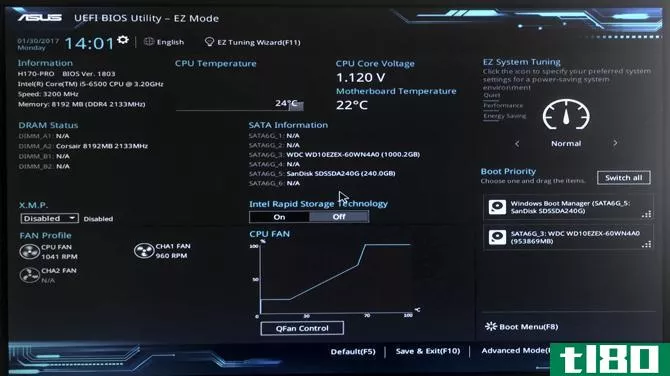
不过,最终,按下电源按钮会发出令人安心的呼呼声,并出现UEFI BIOS。
17安装操作系统
在没有操作系统的计算机上安装操作系统应该相当容易;只需**可引导CD或USB驱动器,并告诉BIOS从该介质引导(如何引导取决于主板上的BIOS)。如果不能马上安装,你就得做一些故障排除。根据您使用的组件和操作系统,您将使用不同的策略,您最好的选择可能是在线运行搜索。
一旦你做到了,你就可以走了!下载基本的Windows应用程序,或者设置Linux游戏,或者用新构建的完全定制的计算机做任何你打算做的事情。
你有自己的电脑吗?或者你想快点做?在下面的评论中分享您的提示、技巧和问题!
- 发表于 2021-03-15 20:18
- 阅读 ( 226 )
- 分类:IT
你可能感兴趣的文章
3个常见的错误,会损坏或毁掉你的主板
... 我们已经向您展示了如何检查电脑的温度以及理想的温度是什么,所以请密切关注这一点是下一步。如果你担心它在你不在的时候运行太热,有一些建议可以减少电脑的热量。 ...
- 发布于 2021-03-17 19:07
- 阅读 ( 174 )
如何建立一个小型个人电脑与迷你itx的形式因素
... 下面的步骤向您展示如何构建一个标准的、低功耗的、紧凑型桌面计算机。对于专用HTPC或游戏计算机,您可以选择添加专用图形卡。类似地,如果您正在构建一个服务器,您可能会选择最大...
- 发布于 2021-03-22 03:40
- 阅读 ( 268 )
这台廉价的游戏电脑像黄油一样运行着fortnite和minecraft
...在一个负担得起的游戏电脑建设的中心是预算部分。想想如何建立自己的电脑,以及最昂贵的组件。 ...
- 发布于 2021-03-22 11:35
- 阅读 ( 347 )
学习建立这些一步一步的视频指南酷技术小工具
...酷的科技小玩意吗?这五个自己动手的学习项目将告诉你如何从小处做起,但要有远大的梦想。 ...
- 发布于 2021-03-25 07:03
- 阅读 ( 204 )
如何建立自己的互联网安全套件免费
...实用程序,您可以让Windows防火墙阻止传出连接。 相关:如何扩展Windows防火墙并轻松阻止传出连接 网络安全 无论您使用的是Internet Explorer、Chrome、Firefox还是Opera,您的浏览器都具有内置的网络钓鱼和恶意软件保护。如果你访问...
- 发布于 2021-04-08 19:00
- 阅读 ( 187 )
选择你的下一台游戏电脑:你应该建立,购买,或得到一台笔记本电脑?
...消费者趋之若鹜的“一体机、翻盖即成”体验。 相关:如何诊断和修复过热的笔记本电脑 除了一个外置鼠标(我还没有遇到一个能在触控板上有效地玩游戏的人),你需要启动和开始攻击坏人的所有东西都包含在笔记本电脑本...
- 发布于 2021-04-10 19:08
- 阅读 ( 171 )
在假期旅行时,使用你的电脑让自己保持娱乐
...视节目在电脑、**、iPod或便携式游戏系统上轻松播放。 如何将DVD刻录到硬盘并在PC上播放 翻录电视系列DVD并转换为单个H.264 MP4文件 用视频编码器简化DVD到MP4的转换 简单的拖放视频转换Android,iPhone和PSP与米罗 别忘了,你也可...
- 发布于 2021-04-13 03:15
- 阅读 ( 147 )
三星已经建立了自己的版本的苹果的连续性称为流量
...应用程序都将使用Flow。目前还没有确切的消息说明Flow将如何以及何时推出,但三星将在会议期间主办一些关于Flow开发的会议。当然,三星并不是唯一一家为Android开发这类技术的公司——一家名为NextBit的公司正在尝试开发一款...
- 发布于 2021-04-27 21:21
- 阅读 ( 134 )
了解如何建立一个虚拟现实就绪的pc与本指南
建造你自己的电脑游戏平台是相当棒的。如果你对即将推出的VR耳机如Oculus Rift感兴趣,你可能需要更强大的。以下是你需要考虑的问题。PC building site Logical Increments有一个详细的指南,详细解释了在不使机器停止的情况下运行VR...
- 发布于 2021-05-18 01:37
- 阅读 ( 96 )